
Yurich Koshurich
0
4921
1121
O Amazon Echo é sem dúvida um ótimo alto-falante inteligente. Ele é alimentado pelo Alexa da Amazon e pode executar uma infinidade de tarefas, como encomendar coisas da Amazon, ligar para um táxi, definir alarmes e lembretes e muito mais. O Echo também possui um rico ecossistema de habilidades suportadas com as quais pode se integrar. Essas habilidades desbloqueiam muito potencial extra dentro do Amazon Echo.
Recentemente, Plex também lançou uma Habilidade para o Amazon Echo. Para quem não sabe, o Plex é um aplicativo de servidor de mídia que você pode usar para criar um hub central de todas as suas mídias e acessá-lo em qualquer lugar da Internet. Com a integração do Plex para o Echo, agora você pode usar os comandos de voz Alexa para acessar e usar o servidor de mídia Plex. assim, Veja como integrar o Plex ao Amazon Echo:
Configurando um servidor Plex
Antes de integrar o Plex Skill ao Amazon Echo, você precisará configurar um servidor Plex no seu sistema. Isso pode ser feito com muita facilidade e de graça (a menos que você queira recursos extras, nesse caso, é US $ 4,99 / mês), e se você ainda não possui um servidor Plex, siga as etapas mencionadas abaixo:
- Visite o site da Plex e inscrever-se com o seu email. Depois de se inscrever, o aplicativo Web começará a procurar servidores Plex. Clique em "Baixar Plex Media Server".
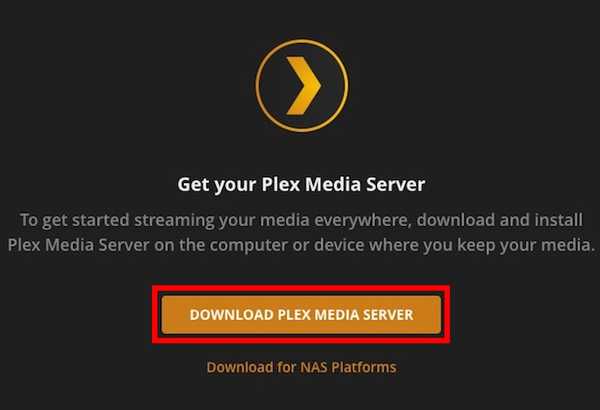
- Selecione o download compatível com o seu sistema operacional e clique em "Baixar".
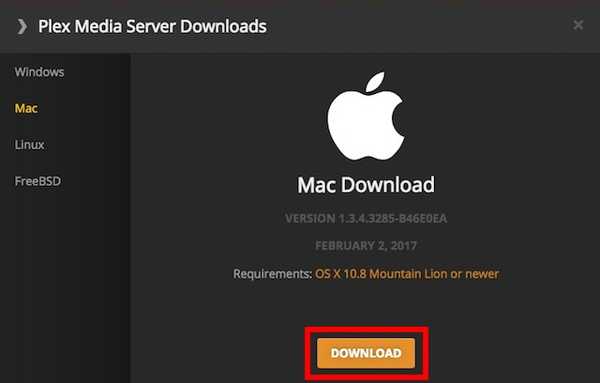
- Depois que o servidor estiver instalado, apenas inicie, e no aplicativo da web, você verá uma tela de configuração. Dê um nome ao seu servidor e clique em "Avançar".
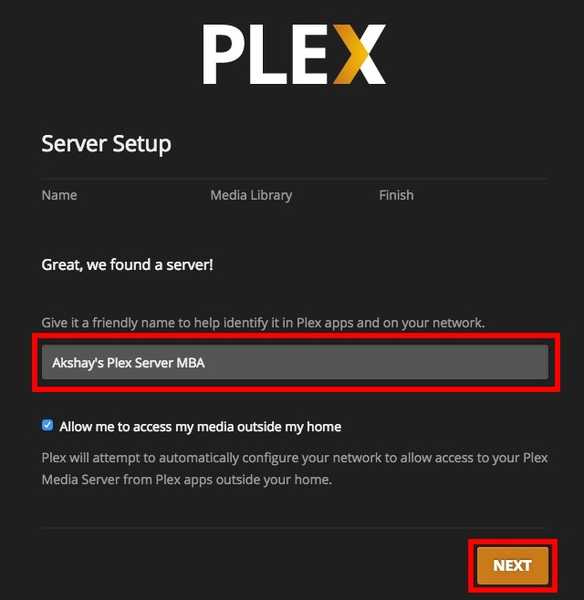
- Você terá a opção de escolha as bibliotecas que você deseja adicionar para Plex. Você pode adicionar ou remover facilmente bibliotecas aqui. Uma vez feito, clique em "Next".
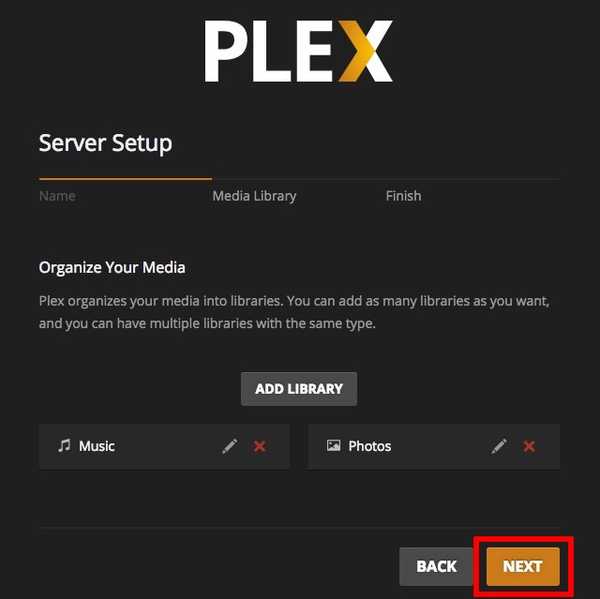
- Se você deseja fazer o download dos aplicativos Plex para seus dispositivos móveis, pode fazê-lo agora. Ou clique em "Feito".
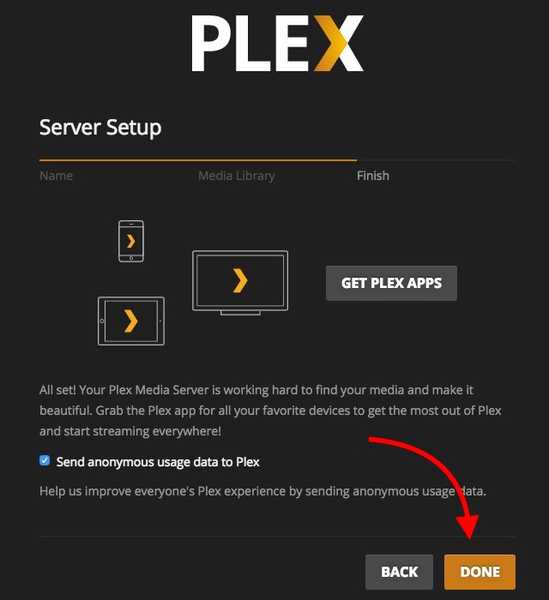
- O Plex examinará suas bibliotecas e importar automaticamente sua mídia no servidor.
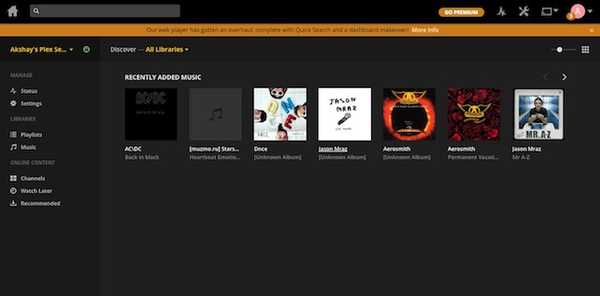
Ótimo! Você configurou com êxito um servidor Plex no seu sistema. Agora, só precisamos habilitar a Plex Skill on Echo, e estaremos prontos!
Integre o Plex ao Amazon Echo
A integração do servidor Plex ao Echo é na verdade um processo muito simples. No entanto, por uma questão de clareza, vou dar um passo a passo. Portanto, você pode simplesmente seguir estas etapas para ativar a Plex Skill no seu dispositivo Echo com tecnologia Alexa:
- Faça login no site Amazon Echo. Aqui, clique em "Habilidades" da barra lateral.
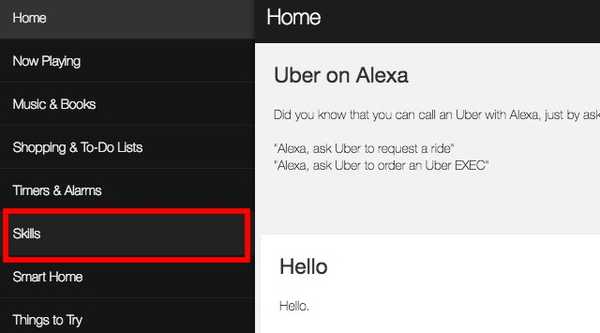
- Procurar por "Plex" na pesquisa de habilidades e pressione Enter.
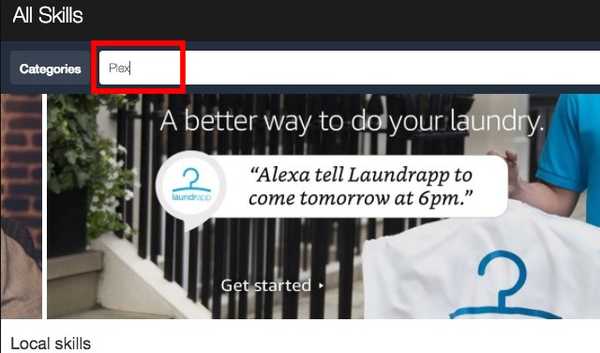
- Clique na Plex Skill e clique em "Habilitar".
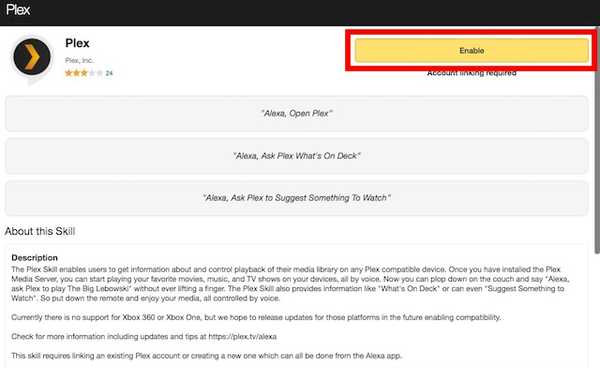
- Você precisará autenticar sua conta, entrando no site da Plex e clicando no "Autorizar" botão.
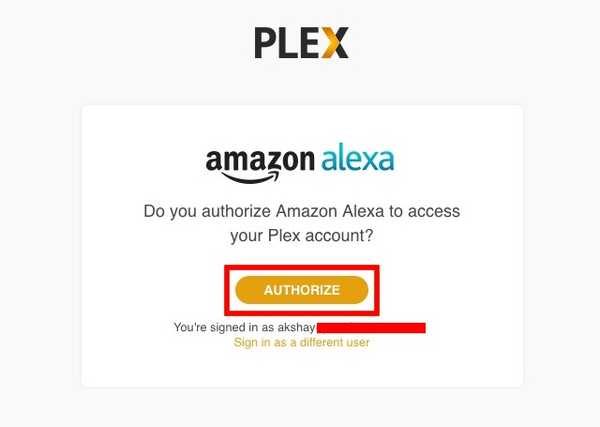
A habilidade Plex agora estará ativada no Amazon Echo e você pode usar comandos de voz para usar o servidor Plex. Vamos falar um pouco sobre como você pode usar a Plex Skill com o Amazon Echo, vamos?
Usando a habilidade Plex no Amazon Echo
Com o Plex Skill ativado no Amazon Echo, você pode fazer muitas coisas no servidor Plex. Você pode peça ao Plex para tocar alguma coisa que você adicionou recentemente, reproduza um episódio aleatório dos programas de TV que você possui ou até peça ao Plex que sugira algo para você assistir. Existem muitos comandos diferentes que você vai adorar usar no Amazon Echo.
1. Mude o player padrão
Se você configurou o Plex exatamente como eu o descrevi, é provável que o seu player Plex padrão tenha sido definido no seu navegador da web. No entanto, se você tiver vários dispositivos conectados ao servidor Plex, poderá definir um deles como o player padrão.
Apenas diga "Alexa, peça ao Plex para alterar meu player padrão". O Echo fala todos os dispositivos conectados ao seu servidor Plex e você pode alterar o player padrão para o que você deseja.
Nota: Se você tiver apenas um player Plex conectado ao seu sistema, ele será automaticamente escolhido como o media player padrão.
2. Altere o servidor Plex padrão
Se você configurou vários servidores no Plex e deseja usar um deles para trabalhar com o seu Echo, veja como você pode fazê-lo com facilidade:
Basta dizer "Alexa pede ao Plex para alterar meu servidor padrão". O Alexa informará a lista de servidores disponíveis e você poderá escolher o que deseja e configurá-lo como padrão..
3. Comandos básicos de Plex para Alexa
Usar seu servidor Plex com Alexa é muito fácil. Há uma lista completa de comandos de voz que o Plex Skill suporta, e você pode conferir no site oficial do Plex. No entanto, aqui estão alguns dos comandos básicos que você pode usar com o Plex Skill:
- Tocar música: "Alexa, diga ao Plex para tocar alguma música"
- Controle de reprodução: "Alexa, diga ao Plex para reproduzir / pausar / parar"
- Receba sugestões de filmes / programas de TV: "Alexa, peça para Plex sugerir algo para assistir"
- Reproduzir um filme / programa de TV específico: "Alexa, peça a Plex para jogar The Big Lebowski"
- Continue assistindo: "Alexa, pergunte a Plex o que eu era no meio de"
VEJA TAMBÉM: 7 truques legais do Amazon Echo que você deve tentar com o Alexa
Controle seu servidor Plex com comandos de voz do Amazon Echo
Com o Plex Skill para o Amazon Echo, agora você pode controlar facilmente seu servidor de mídia Plex de qualquer lugar da sua casa. Basta pedir ao Alexa para dizer ao Plex o que você quer que ele faça. Há vários comandos que você pode usar com o Plex, e a Plex Skill é definitivamente um ótimo complemento para o ecossistema de habilidades que o Echo já possui. Além disso, graças ao incrível reconhecimento de voz do Alexa, você provavelmente também não terá que se repetir. Então, você já usou o Plex com o Amazon Echo? E você está animado em usar o Plex por meio de comandos de voz? Deixe-nos saber sua opinião sobre o Amazon Echo, Plex e a Plex Skill, na seção de comentários abaixo.















